谷歌浏览器插件支持网页内容备份方案
发布时间:2025-05-31
来源:Chrome官网
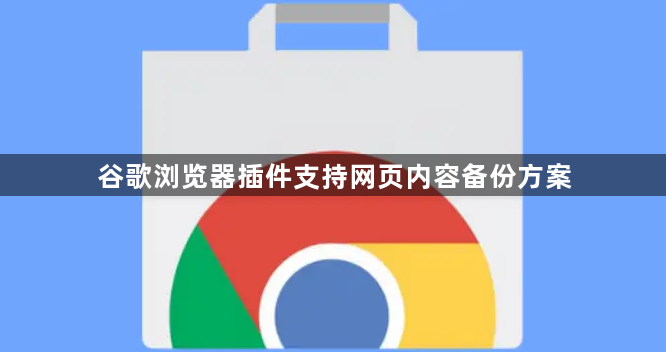
一、使用自带打印功能结合PDF保存(无需插件)
1. 操作步骤:在谷歌浏览器中打开需要备份内容的网页,点击浏览器右上角的三个点图标,选择“打印”。在打印设置窗口中,选择“目标”为“另存为PDF”,然后点击“保存”。这样,网页内容就会以PDF格式保存到本地,可以随时打开查看。
2. 适用场景:适用于简单快速地备份网页内容,比如一篇文章、一份报告等。但对于包含复杂交互元素(如动态脚本、表单等)的网页,可能无法完整备份所有功能。
二、利用浏览器插件进行备份
1. Save Page WE插件
- 安装:在谷歌应用商店中搜索“Save Page WE”,点击“添加到Chrome”按钮进行安装。
- 使用方法:安装完成后,在需要备份的网页上点击浏览器右上角的Save Page WE插件图标。可以选择“Save As”选项,将网页保存为HTML文件或者完整的MHTML文件。保存为HTML文件时,图片等资源会以链接形式保存,可能需要单独保存图片;保存为MHTML文件则可以完整保留网页的所有元素,包括图片、样式等。
- 优点:操作简单,能快速将网页保存为不同格式,方便在不同设备上查看。
- 缺点:对于一些特殊的网页元素,如通过JavaScript动态加载的内容,可能无法完全备份。
2. SingleFile插件
- 安装:同样在谷歌应用商店搜索“SingleFile”,点击“添加到Chrome”进行安装。
- 使用方法:在要备份的网页中,点击浏览器右上角的SingleFile插件图标。它会将网页保存为一个单一的HTML文件,自动处理图片等资源的嵌入,使得备份后的网页可以在没有网络的情况下独立打开,并且保持原有的样式和大部分功能。
- 优点:能够较好地处理网页中的资源,生成的单个文件便于管理和分享。
- 缺点:对于极其复杂的网页,可能会出现部分样式丢失或脚本无法正常运行的情况。
3. Evernote Web Clipper插件(云备份)
- 安装:在谷歌应用商店搜索“Evernote Web Clipper”,点击“添加到Chrome”按钮进行安装。需要同时注册并登录印象笔记账号。
- 使用方法:在需要备份的网页上点击Evernote Web Clipper插件图标。可以选择剪辑整个页面、部分内容或者只保存链接。如果选择剪辑整个页面,它会将网页内容以富文本格式保存到印象笔记中,包括文字、图片等。由于印象笔记是云服务,所以可以在任何设备上登录账号查看备份的网页内容。
- 优点:提供云备份功能,方便在不同设备间同步和访问备份内容,还可以对备份的内容进行标注、分类等管理操作。
- 缺点:需要依赖印象笔记的服务器,如果印象笔记服务出现问题,可能无法正常访问备份内容。同时,免费版的印象笔记在存储空间和功能上有一定限制。
如何通过Google Chrome的隐私设置保护个人数据
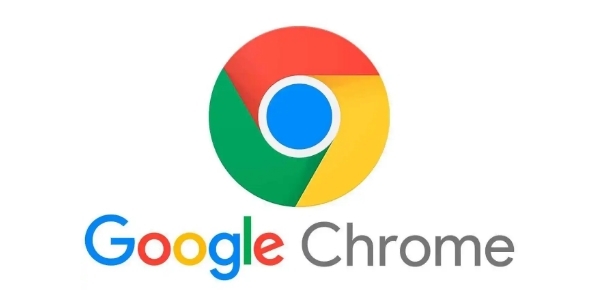
阐述在Google Chrome浏览器中如何通过调整隐私设置来保护个人数据的安全,如清除浏览历史记录、管理Cookie权限、阻止第三方跟踪以及启用隐私模式等,确保用户在上网过程中的个人隐私不被泄露。
Chrome浏览器下载及首次登录配置方法

Chrome浏览器首次登录提供配置方法,用户可快速完成账户绑定和基础设置,保障浏览器数据同步和功能完整性,提高首次使用体验。
谷歌浏览器如何启用节能模式减少CPU与电量消耗
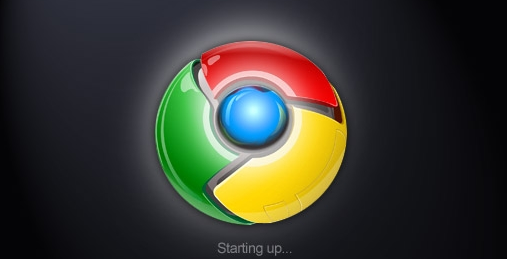
启用节能模式可减少Chrome浏览器对CPU的占用,并通过优化资源使用,延长设备的电池寿命,特别适合在移动设备上使用。
谷歌浏览器如何将下载记录导出为文件备份
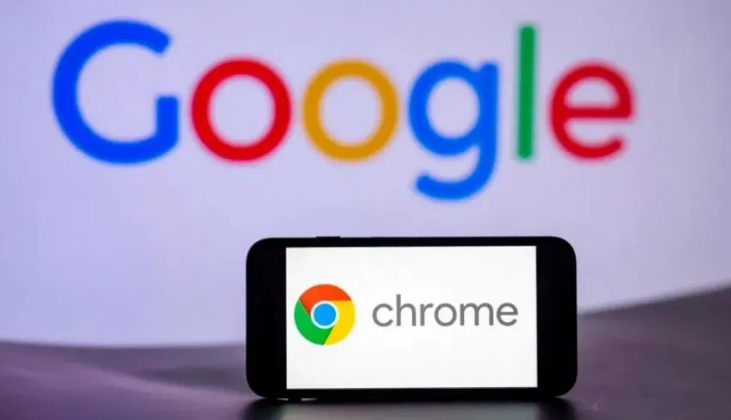
谷歌浏览器支持将下载记录导出为文件备份,方便用户保存和管理历史下载信息,避免数据丢失,同时提升浏览器使用的便捷性和安全性。
Google Chrome升级失败处理

Google Chrome升级失败处理告诉用户如何诊断版本冲突、依赖缺失等原因并恢复升级流程。
谷歌浏览器视频播放卡顿问题解决方案及插件推荐
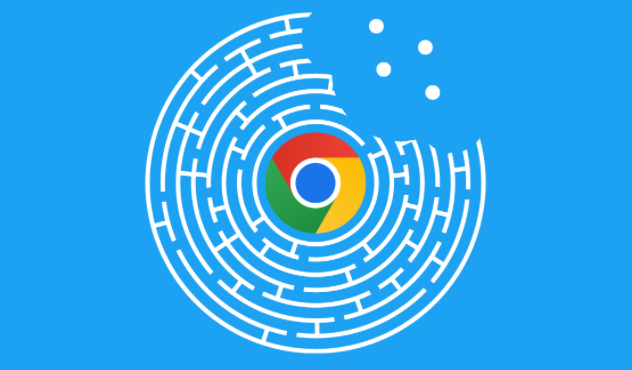
谷歌浏览器视频播放卡顿时,用户可通过优化设置和安装高效插件来提升流畅度。本文详细解析常见卡顿原因并推荐实用插件,帮助提升观看体验。
